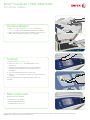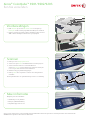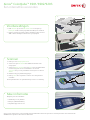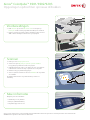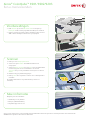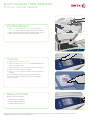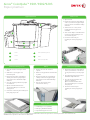Xerox ColorQube 9201/9202/9203 Gebruikershandleiding
- Type
- Gebruikershandleiding

MAX
Xerox
®
ColorQube™ 9201/9202/9203
Xerox
®
en het ontwerp van de connectiviteitsbol zijn handelsmerken van Xerox Corporation in de Verenigde Staten en/of andere landen.
© 2009 Xerox Corporation. Alle rechten voorbehouden.
Voorbereidingen
Druk 1. twee keer op de toets Alles wissen (AC) en vervolgens op
Bevestigen om alle eerdere programmeerinstellingen te annuleren.
Plaats de originele documenten met de beeldzijde naar boven in de 2.
AOD of met de beeldzijde naar beneden op de glasplaat.
Scannen
Druk op de toets 3. Startpagina Functies.
Selecteer de optie 4. Kopiëren. Het tabblad Kopiëren wordt
weergegeven.
Maak de nodige programmeerwijzigingen, zoals Afdrukkleur, 5.
Verkleinen/vergroten, Papiertoevoer, 2-zijdig kopiëren en
Afwerkopties.
Voer de het aantal kopieën in met de cijfertoetsen.6.
Druk op 7. Start om de originelen te scannen en de kopieeropdracht te
verwerken.
De kopieeropdracht komt in de opdrachtwachtrij te staan voor
verwerking.
Meer informatie
Raadpleeg voor meer informatie:
Handleiding voor de gebruiker•
Beknopte gebruikshandleiding•
http://www.support.xerox.com•
4
3
2
2
7
Een kopie maken

MAX
Xerox
®
ColorQube™ 9201/9202/9203
Xerox
®
en het ontwerp van de connectiviteitsbol zijn handelsmerken van Xerox Corporation in de Verenigde Staten en/of andere landen.
© 2009 Xerox Corporation. Alle rechten voorbehouden.
Voorbereidingen
Druk 1. twee keer op de toets Alles wissen (AC) en vervolgens op
Bevestigen om alle eerdere programmeerinstellingen te annuleren.
Plaats de originele documenten met de beeldzijde naar boven in de 2.
AOD of met de beeldzijde naar beneden op de glasplaat.
Scannen
Druk op de toets 3. Startpagina Functies.
Selecteer de optie 4. Faxen. Het tabblad Faxen wordt weergegeven.
Selecteer het invoerveld en voer het faxnummer in. 5.
Selecteer Toevoegen om het nummer aan de lijst met ontvangers
toe te voegen. Voer naar wens meer nummers in.
Maak de nodige programmeerwijzigingen.6.
Druk op 7. Start om de originelen te scannen en de faxopdracht te
verwerken.
De faxopdracht komt in de opdrachtwachtrij te staan voor verwerking.
Meer informatie
Raadpleeg voor meer informatie:
Handleiding voor de gebruiker•
Beknopte gebruikshandleiding•
http://www.support.xerox.com•
4
3
2
2
7
Een fax verzenden

MAX
Xerox
®
ColorQube™ 9201/9202/9203
Xerox
®
en het ontwerp van de connectiviteitsbol zijn handelsmerken van Xerox Corporation in de Verenigde Staten en/of andere landen.
© 2009 Xerox Corporation. Alle rechten voorbehouden.
Voorbereidingen
Druk 1. twee keer op de toets Alles wissen (AC) en vervolgens op
Bevestigen om alle eerdere programmeerinstellingen te annuleren.
Plaats de originele documenten met de beeldzijde naar boven in de 2.
AOD of met de beeldzijde naar beneden op de glasplaat.
Scannen
Druk op de toets 3. Startpagina Functies.
Selecteer de optie 4. Serverfax. Het tabblad Serverfax wordt
weergegeven.
Selecteer het invoerveld en voer het faxnummer in. Selecteer 5.
Toevoegen om het nummer aan de lijst met ontvangers toe te
voegen. Voer naar wens meer nummers in.
Maak de nodige programmeerwijzigingen.6.
Druk op 7. Start om de originelen te scannen en de faxopdracht te
verwerken.
De faxopdracht komt in de opdrachtwachtrij te staan voor verwerking.
Meer informatie
Raadpleeg voor meer informatie:
Handleiding voor de gebruiker•
Beknopte gebruikshandleiding•
http://www.support.xerox.com•
4
3
2
2
7
Een serverfax verzenden

MAX
Xerox
®
ColorQube™ 9201/9202/9203
Xerox
®
en het ontwerp van de connectiviteitsbol zijn handelsmerken van Xerox Corporation in de Verenigde Staten en/of andere landen.
© 2009 Xerox Corporation. Alle rechten voorbehouden.
Voorbereidingen
Druk 1. twee keer op de toets Alles wissen (AC) en vervolgens op
Bevestigen om alle eerdere programmeerinstellingen te annuleren.
Plaats de originele documenten met de beeldzijde naar boven in de 2.
AOD of met de beeldzijde naar beneden op de glasplaat.
Scannen
Druk op de toets 3. Startpagina Functies.
Selecteer de optie 4. Internetfax. Het tabblad Internetfax wordt
weergegeven.
Selecteer 5. Nieuwe ontvanger. Zorg dat Aan in het vervolgkeuzemenu
wordt weergegeven. Voer een e-mailadres in en selecteer
Toevoegen. Voeg zo nodig aanvullende ontvangers in en selecteer
Sluiten.
Maak de nodige programmeerwijzigingen.6.
Druk op 7. Start om de originelen te scannen en de faxopdracht te
verwerken.
De faxopdracht komt in de opdrachtwachtrij te staan voor verwerking.
Meer informatie
Raadpleeg voor meer informatie:
Handleiding voor de gebruiker•
Beknopte gebruikshandleiding•
http://www.support.xerox.com•
4
3
2
2
7
Een internetfax verzenden

MAX
Xerox
®
ColorQube™ 9201/9202/9203
Xerox
®
en het ontwerp van de connectiviteitsbol zijn handelsmerken van Xerox Corporation in de Verenigde Staten en/of andere landen.
© 2009 Xerox Corporation. Alle rechten voorbehouden.
Voorbereidingen
Druk 1. twee keer op de toets Alles wissen (AC) en vervolgens op
Bevestigen om alle eerdere programmeerinstellingen te annuleren.
Plaats de originele documenten met de beeldzijde naar boven in de 2.
AOD of met de beeldzijde naar beneden op de glasplaat.
Scannen
Druk op de toets 3. Startpagina Functies.
Selecteer de optie 4. Opgeslagen opdracht opnieuw afdrukken.
De opgeslagen opdrachten worden weergegeven.
Gebruik de pijltoetsen omhoog en omlaag om door de opdrachten 5.
te bladeren en selecteer de map of opdracht die u nodig hebt.
Maak de nodige programmeerwijzigingen.6.
Voer het gewenste aantal in en selecteer 7. Afdrukken om de opdracht
af te drukken.
De afdrukopdracht komt in de opdrachtwachtrij te staan voor
verwerking.
Meer informatie
Raadpleeg voor meer informatie:
Handleiding voor de gebruiker•
Beknopte gebruikshandleiding•
http://www.support.xerox.com•
4
3
2
2
7
Opgeslagen opdrachten opnieuw afdrukken

MAX
Xerox
®
ColorQube™ 9201/9202/9203
Xerox
®
en het ontwerp van de connectiviteitsbol zijn handelsmerken van Xerox Corporation in de Verenigde Staten en/of andere landen.
© 2009 Xerox Corporation. Alle rechten voorbehouden.
Voorbereidingen
Druk 1. twee keer op de toets Alles wissen (AC) en vervolgens op
Bevestigen om alle eerdere programmeerinstellingen te annuleren.
Plaats de originele documenten met de beeldzijde naar boven in de 2.
AOD of met de beeldzijde naar beneden op de glasplaat.
Scannen
Druk op de toets 3. Startpagina Functies.
Selecteer de optie 4. E-mailen. Het tabblad E-mail wordt nu
weergegeven.
Selecteer 5. Nieuwe ontvanger. Zorg dat Aan in het vervolgkeuzemenu
wordt weergegeven. Voer een e-mailadres in en selecteer
Toevoegen. Voeg zo nodig aanvullende ontvangers in en selecteer
Sluiten.
Maak de nodige programmeerwijzigingen.6.
Druk op 7. Start om de originelen te scannen en de e-mailopdracht te
verwerken.
De e-mailopdracht komt in de opdrachtwachtrij te staan voor
verwerking.
Meer informatie
Raadpleeg voor meer informatie:
Handleiding voor de gebruiker•
Beknopte gebruikshandleiding•
http://www.support.xerox.com•
4
3
2
2
7
Een e-mail verzenden

MAX
Xerox
®
ColorQube™ 9201/9202/9203
Xerox
®
en het ontwerp van de connectiviteitsbol zijn handelsmerken van Xerox Corporation in de Verenigde Staten en/of andere landen.
© 2009 Xerox Corporation. Alle rechten voorbehouden.
Voorbereidingen
Druk 1. twee keer op de toets Alles wissen (AC) en vervolgens op
Bevestigen om alle eerdere programmeerinstellingen te annuleren.
Plaats de originele documenten met de beeldzijde naar boven in de 2.
AOD of met de beeldzijde naar beneden op de glasplaat.
Scannen
Druk op de toets 3. Startpagina Functies.
Selecteer de optie 4. Werkstroom Scannen. Het tabblad Werkstroom
Scannen wordt weergegeven.
Selecteer een sjabloon voor de opdracht in de lijst met sjablonen.5.
Maak de nodige programmeerwijzigingen.6.
Druk op 7. Start om de originelen te scannen en de scanopdracht te
verwerken.
De gescande beelden worden opgeslagen op de locatie die is
opgegeven in de sjabloon en kunnen terstond door de gebruiker
worden opgehaald.
Meer informatie
Raadpleeg voor meer informatie:
Handleiding voor de gebruiker•
Beknopte gebruikshandleiding•
http://www.support.xerox.com•
4
3
2
2
7
Scannen naar uw netwerk

?
?
AC
ABC
ABC
DEF
DEF
MNO
MNO
JKL
JKL
GHI
GHI
PQ RS
PQRS
TUV
TUV
W XYZ
WXYZ
AC
Xerox
®
ColorQube™ 9201/9202/9203
Xerox
®
en het ontwerp van de connectiviteitsbol zijn handelsmerken van Xerox Corporation in de Verenigde Staten en/of andere landen.
© 2009 Xerox Corporation. Alle rechten voorbehouden.
Startpagina Functies Help
Onderbreken
Start
Energiespaarstand
Alles wissen
StoppenAanraakscherm
Aan-/afmelden
Opdrachtstatus
Functies
Apparaatstatus
Cijfertoetsen
Kopiëren E-mailen
Faxen
Internetfax
Serverfax
Opn. afdrukken
opgesl. opdracht
Werkstroom
Scannen
Meer informatie
Raadpleeg voor meer informatie:
Handleiding voor de gebruiker•
Beknopte gebruikshandleiding•
http://www.support.xerox.com•
Apparaatoverzicht
Bedieningspaneel
Afhankelijk van de confi guratie van uw
apparaat, heeft u de beschikking over
het volgende:
Toepassingen
Papierlade 3
Bedieningspaneel
Lade 4 (handmatige invoer)
Papierlade 1 en 2
Lade 5 (optioneel)
AOD
2
1
3
5
4
6
2
1
3
5
4
6
2
1
3
5
4
6
7
9
8
10
12
11
13
3
2
4
7
13
5
11
6
1
8
10
12
9
Lade 6 (invoegmodule) (optioneel)
7
Afwerkeenheid voor grote volumes (optioneel)
8
7
8
Apparaatoverzicht

Xerox
®
ColorQube™ 9201/9202/9203
Xerox
®
en het ontwerp van de connectiviteitsbol zijn handelsmerken van Xerox Corporation in de Verenigde Staten en/of andere landen.
© 2009 Xerox Corporation. Alle rechten voorbehouden.
Lade 6 (invoegmodule)
Lade 2
Lade 4 (handmatige invoer)
Lade 3
Lade 5
Lade 1
Apparaatoverzicht
Lade 1, 2 en 3
Open de lade.1.
Plaats het papier met de beeldzijde 2.
omhoog in de lade. De papierstapel
mag niet boven de maximum vullijn
uitkomen.
Alleen lade 1 en 2. Zorg dat de 3.
papiergeleiders het papier net
aanraken.
Sluit de lade. Op het aanraakscherm 4.
worden de papierinstellingen voor
de lade weergegeven.
Controleer en bevestig de 5.
instellingen of breng wijzigingen
aan.
Lade 4 (handmatige invoer)
Zorg dat de lade in de laagste stand 1.
staat.
Gebruik voor groter papier het 2.
ladeverlengstuk.
Plaats het papier met de beeldzijde 3.
omlaag in de lade. De papierstapel
mag niet boven de maximum vullijn
uitkomen.
Zorg dat de papiergeleiders het papier 4.
net aanraken.
Op het aanraakscherm worden 5.
de papierinstellingen voor de lade
weergegeven.
Controleer en bevestig de instellingen of 6.
breng wijzigingen aan.
Lade 5
Druk op de toets om de deur te 1.
openen.
Wacht tot de papierlade naar beneden 2.
is gezakt.
Plaats het papier met de beeldzijde 3.
omlaag in de lade. De papierstapel
mag niet boven de maximum vullijn
uitkomen.
Sluit de deur. De lade gaat 4.
automatisch omhoog.
Lade 6 (invoegmodule)
Plaats het papier met de beeldzijde 1.
omhoog in de lade en controleer of
dit de juiste richting voor het papier
is.
De papierstapel mag niet boven de 2.
maximum vullijn uitkomen.
Zorg dat de papiergeleiders het 3.
papier net aanraken.
Op het aanraakscherm worden
de papierinstellingen voor de lade
weergegeven.
Controleer en bevestig de 4.
instellingen of breng wijzigingen
aan.
1
2
3
5
4
6
2
1
3
5
4
6
Handleiding voor de gebruiker•
Beknopte gebruikshandleiding•
http://www.support.xerox.com•
Meer informatie
Papier plaatsen
-
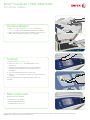 1
1
-
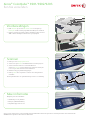 2
2
-
 3
3
-
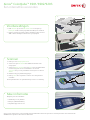 4
4
-
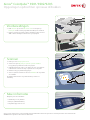 5
5
-
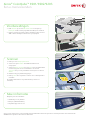 6
6
-
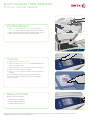 7
7
-
 8
8
-
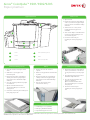 9
9
Xerox ColorQube 9201/9202/9203 Gebruikershandleiding
- Type
- Gebruikershandleiding
Gerelateerde papieren
-
Xerox ColorQube 9201/9202/9203 Gebruikershandleiding
-
Xerox ColorQube 9201/9202/9203 Gebruikershandleiding
-
Xerox 5865/5875/5890 Gebruikershandleiding
-
Xerox ColorQube 9201/9202/9203 Gebruikershandleiding
-
Xerox 5735/5740/5745/5755 Gebruikershandleiding
-
Xerox ColorQube 9301/9302/9303 Gebruikershandleiding
-
Xerox ColorQube 8900 Gebruikershandleiding
-
Xerox 4250 Installatie gids
-
Xerox WORKCENTRE 5745 de handleiding
-
Xerox 5735/5740/5745/5755 Gebruikershandleiding